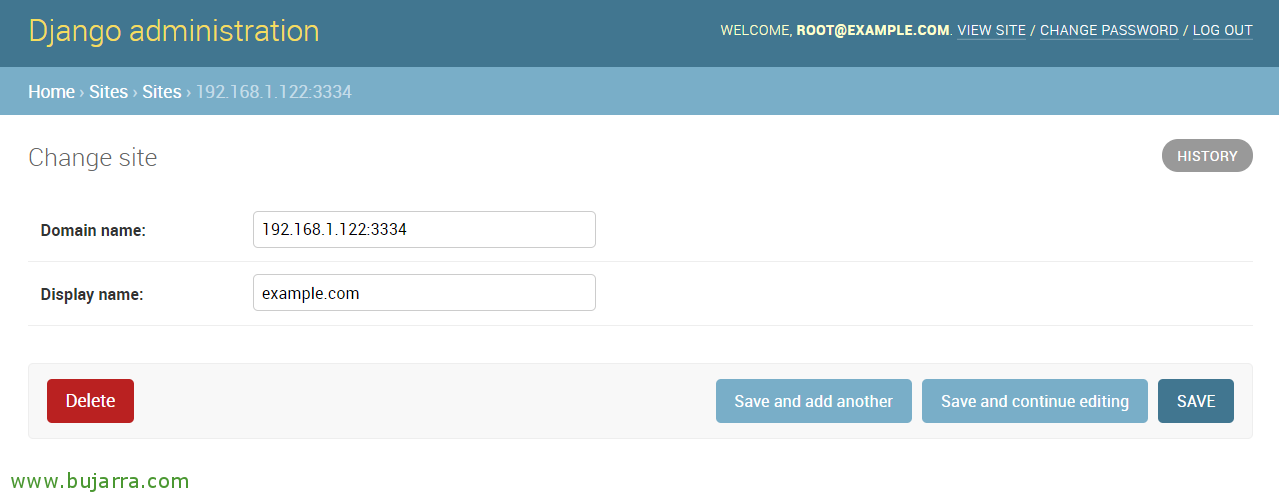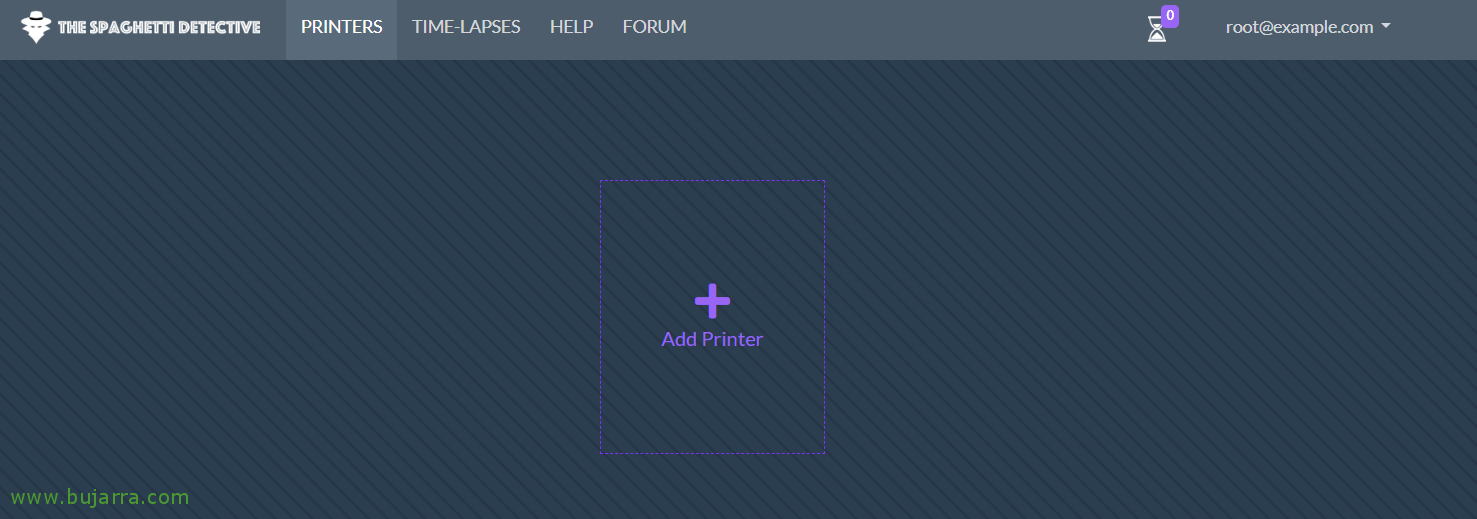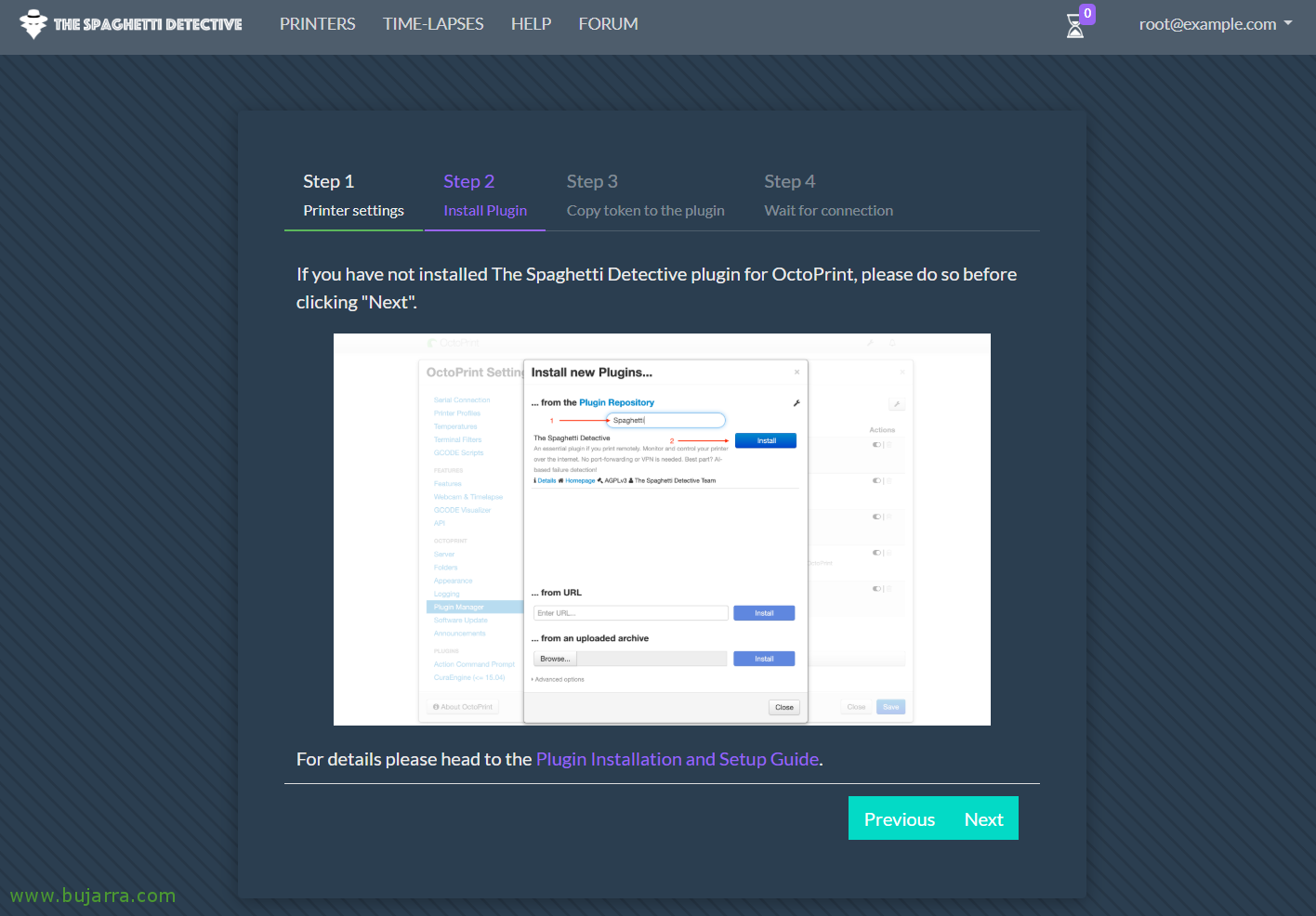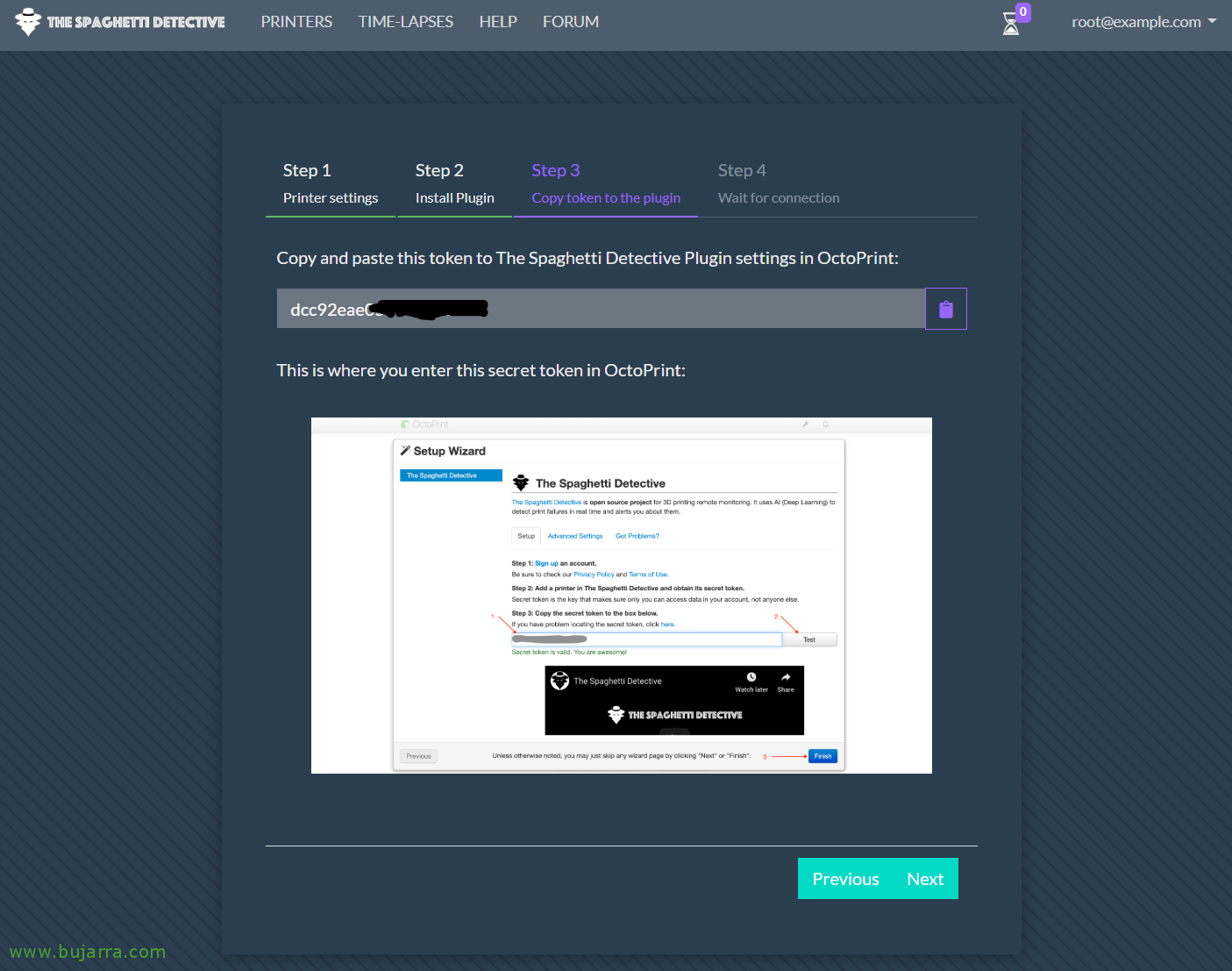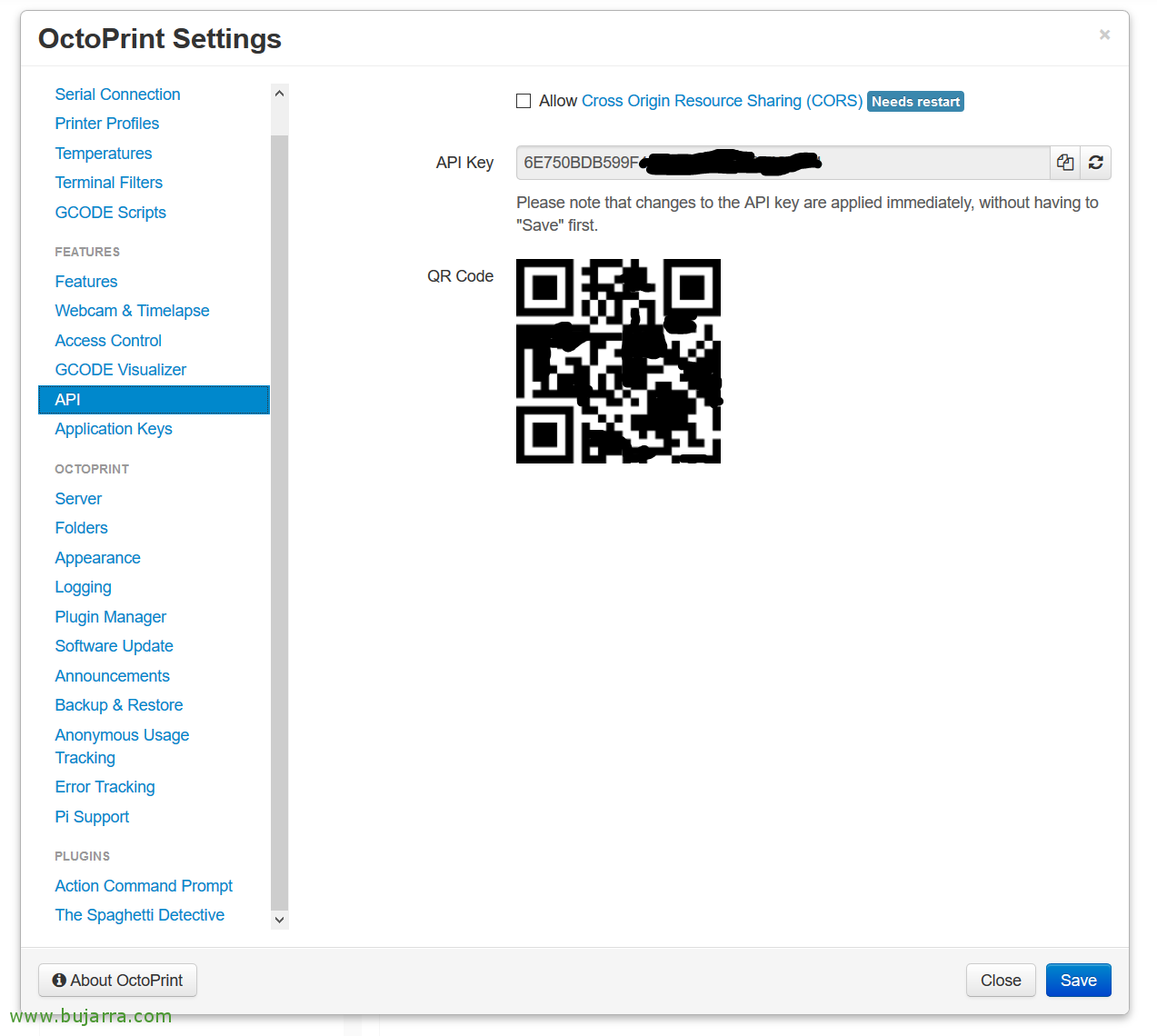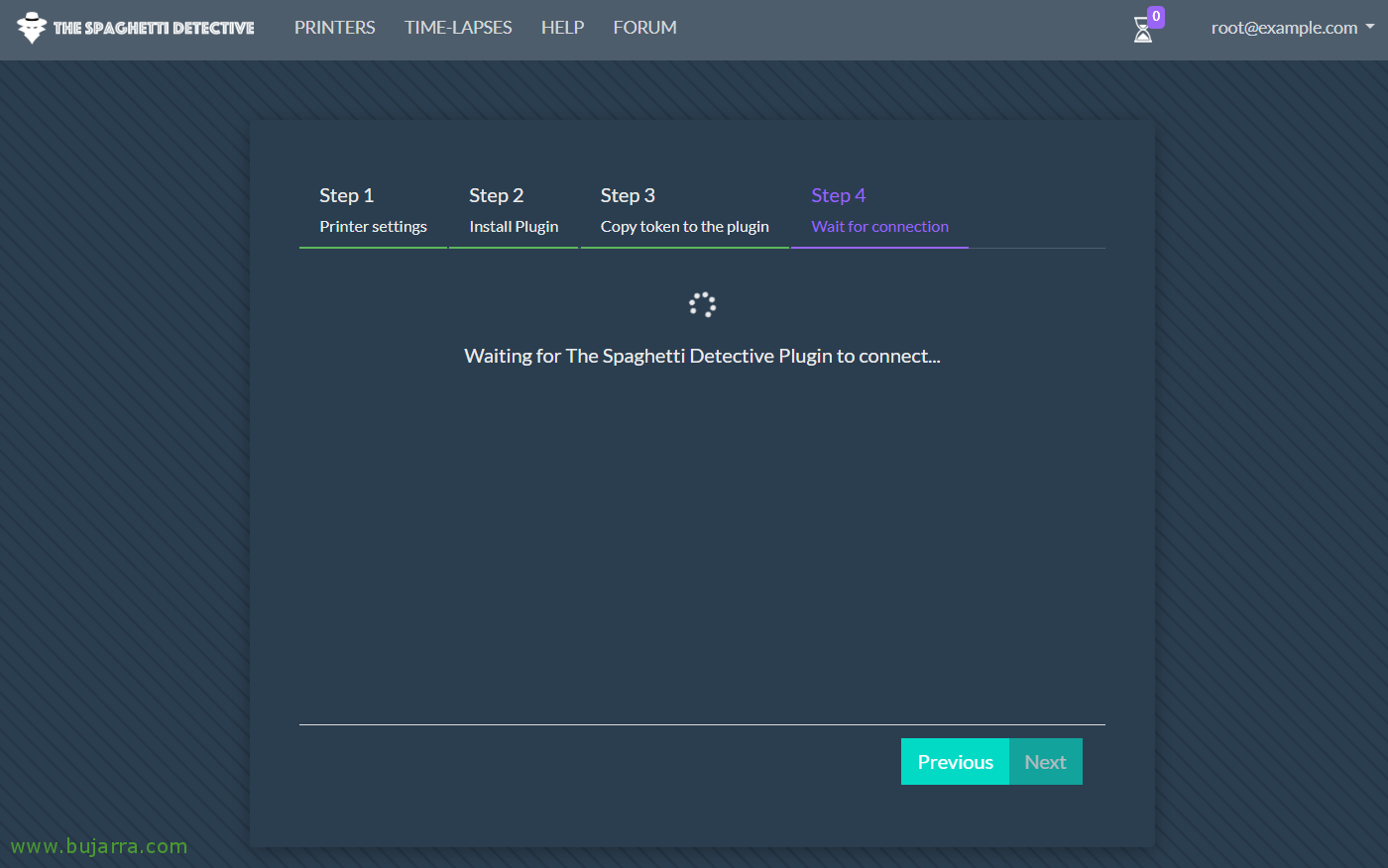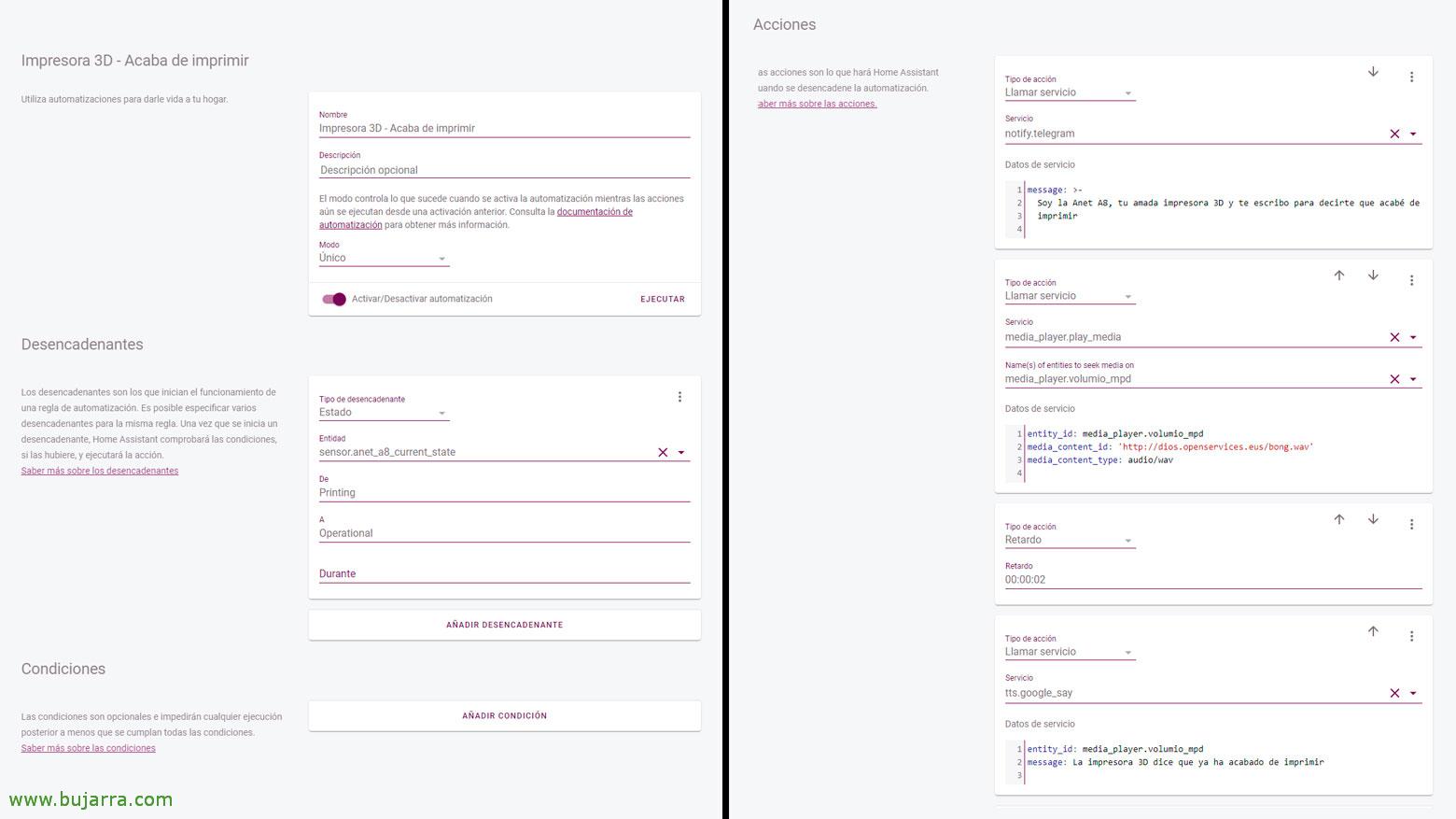Contrôler notre imprimante 3D avec OctoPrint, Le détective spaghetti et l’assistant à domicile
Puits, Je pense que ce sera un article sauvage, Je m’excuse donc auprès de vous à partir de maintenant… Eh bien quoi? Nous allons essayer de voir comment installer OctoPrint pour contrôler nos imprimantes 3D, nous allons continuer avec The Spaghetti Detective afin que quelqu’un nous cherche pendant l’impression et si quelque chose d’inopportun se produit, arrête l’impression, ou faites ce que vous avez à faire. Et nous avons fini par l’intégrer à Home Assistant, avec l’idée de créer des automatisations et de centraliser le gouvernement.
En fin de compte, j’ai été encouragé à écrire cet article, ce n’est pas que c’est le blog sur le thème de l’imprimante 3D, mais comme il est peut-être courant pour beaucoup de geeks d’en avoir, Et il est intéressant que nous puissions en apprendre davantage sur ce type de solutions et d’intégrations entre elles.
Nous allons commencer par Octoprint, que nous allons l’installer sur un Raspberry Pi, ou si vous préférez et êtes plus à l’aise, Vous pouvez télécharger directement le Image de la carte SD Et c’est tout. Cette Octoprint nous permettra de gérer l’imprimante 3D à distance et sans fil, ainsi que les tâches les plus courantes telles que l’envoi de quelque chose à imprimer, Voyez comment ça se passe, Arrêter… Ensuite, ce qui a été dit, nous continuerons à mettre en place notre propre serveur de The Spaghetti Detective, qui, comme son nom l’indique, enquêtera et nous alertera en cas de vue de spaghettis ou si la pièce bouge, dans certains, En cas d’échec de l’impression, et tout cela grâce à une webcam. Et à la fin de l’article ce que j’ai dit, nous intégrerons Octoprint avec Home Assistant pour pouvoir le gérer directement à partir de là et nous avons la possibilité de faire un peu d’automatisation.
.
Installation d’OctoPrint,
Ce que j’ai dit, Ou nous téléchargeons l’image directement et oublions ces étapes, ou si on veut, dans notre Raspbian, nous pouvons l’installer, au goût du consommateur. Étapes pour l’installer manuellement:
Sudo apt update sudo apt install python-pip python-dev python-setuptools python-virtualenv git libyaml-dev build-essential mkdir OctoPrint && cd OctoPrint virtualenv venv source venv/bin/activate pip install pip --upgrade pip install --no-cache-dir octoprint sudo usermod -a -G tty pi sudo usermod -a -G dialout pi ~/OctoPrint/venv/bin/octoprint serve
.
Et nous pouvons ouvrir le navigateur contre l’adresse IP du Raspberry Pi dont dispose OctoPrint, après un simple assistant de bienvenue initial, où, entre autres options, nous aurons brièvement configuré l’imprimante dont nous disposons. N’oubliez pas de connecter le câble USB entre le Rasbperry Pi et la carte de l’imprimante, Après cela, Nous pouvons maintenant nous connecter à l’imprimante.
Et jetez un coup d’œil au fait que l’interface graphique est assez simple et très facile à utiliser.
Si vous regardez attentivement, Ces captures d’écran datent d’il y a longtemps, où il m’a même donné une alerte parce que le firmware que mon Anet A8 utilisait était l’un de ces dangereux qui pouvaient prendre feu… Aujourd’hui, cela est déjà corrigé avec Marlin 🙂
.
Ce que nous devrons faire, sera d’installer le plugin Spaghetti Detective dans OctoPrint, Pour ce faire, nous allons “Paramètres” > “Gestionnaire de plugins” > “Obtenez plus…” et nous écrivons “Le détective spaghetti”, apparaîtra dans la liste et cliquez sur “Installer…”
.
Quand c’est fini, nous lui donnons “Redémarrer maintenant”, pour l’instant on en finit avec OctoPrint, Puis nous revenons.
.
Installer le Spaghetti Dectective
TSD nécessitera au moins 2 Go de RAM, alors peut-être que si vous avez un Raspberri Pi avant le 4 Vous ne pourrez pas faire grand-chose, dans mon cas personnel, je l’ai fait fonctionner sous une machine virtuelle. Voici les étapes dont vous aurez besoin pour l’installer, nous devrons installer Docker au préalable, puis ce sera aussi simple que de cloner le dépôt et de soulever le conteneur avec tout prêt. Si vous voulez plus d’informations, Son site officiel.
apt-get install docker docker-compose git clone https://github.com/TheSpaghettiDetective/TheSpaghettiDetective.git cd TheSpaghettiDetective sudo docker-compose up -d
.
Une fois que le contenant de The Spaghetti Dectective a été soulevé, nous pouvons avec un navigateur aller sur le site Web d’administration de Django: HTTP://DIRECCION_IP:3334/Admin
Faire défaut, Nous entrerons en tant que Rho**@*****le.com avec mot de passe supersecret
.
Sur le site d’administration de Django, Nous allons “Sites” et dans “Nom de domaine” Nous indiquons DIRECCION_IP_TSD:3334 et cliquez sur “Sauvegarder”.
.
Maintenant, Si nous allons sur l’interface HTTP://DIRECCION_IP_TSD:3334/ nous pouvons ajouter notre imprimante à partir de la “Imprimantes” > “Ajouter une imprimante”.
.
Nous terminons l’assistant, Nous donnons un nom à l’imprimante et ce qu’il faut faire en cas de panne, “Prochain”,
.
Il nous dit d’installer le plugin Spaghetti Dectective dans OctoPrint, quelque chose que nous avons déjà fait auparavant si vous vous en souvenez. “Prochain”,
.
Maintenant, il nous demande le Token pour avoir accès à OctoPrint, D’où tirez-vous cela ?? Je le laisse dans la capture d’écran suivante.
.
Si nous allons dans les paramètres d’OctoPrint > “API” Voilà, vous l’aurez. Si quelqu’un s’ennuie, le QR code est modifié 😉
.
D’ailleurs, n’oublions pas dans les paramètres d’OctoPrint eux-mêmes de configurer l’adresse IP du serveur The Spaghetti Dectective. Et enregistrez les modifications.
.
Total, qu’ensuite nous pourrions continuer avec l’assistant et attendre qu’il se connecte…
.
Parfait! Nous avons tout prêt.
.
Nous pourrons voir que TSD se connecte parfaitement à notre OctoPrint, et nous verrons l’impression en direct, où nous verrons comment il détecte en temps réel s’il y a une panne… N’oubliez pas non plus que vous pouvez configurer directement à partir d’ici pour faire des timelapses, Vous verrez à quel point ils sont cool.
D’ailleurs, En cas de doute, l’appareil photo est connecté au Raspberry Pi exécutant OctoPrint, soit une webcam générique via USB, soit le module de caméra propriétaire avec le câble flexible.
Et il n’y a plus grand-chose d’autre à faire, Avec cela, nous aurons nos impressions et nos imprimantes en sécurité, Si quelque chose se passe et que nous ne sommes pas là, Nous allons le découvrir.
.
Intégration d’OctoPrint avec Home Assistant,
Si nous voulons avoir cette interface, pour pouvoir connaître l’état de notre imprimante 3D à partir de l’assistant à domicile lui-même, avec l’idée de continuer à centraliser tous nos appareils domestiques intelligents… Eh bien, c’est très facile, comme d'habitude, Nous modifions notre configuration.yaml et ajoutons ce qui suit:
Octoprint: hôte: DIRECCION_IP_OCTOPRINT api_key: Nom de XXXXXXXXXXXXXXXXXXXXXXXXXXXXXXXXXXXXXXXXXXXXXXXXXXXXXXXXXXXXXXXXXXXXXXXXXXXXXXXXXXXXXXXXXXXXXXXXXXXXXXXXXXXXXXXXXXXXXXXXXXXXX: Lit Anet A8: Vrai # vrai si notre imprimante dispose d’un lit qui chauffe number_of_tools: 1 # Nombre de buses de caméra: - Plateforme: Nom mjpeg: OctoPi still_image_url: HTTP://DIRECCION_IP_OCTOPRINT/webcam/?action=instantané mjpeg_url: HTTP://DIRECCION_IP_OCTOPRINT/webcam/?action=flux
.
Et avec cela, nous avons tout prêt, nous redémarrons Home Assistant et ajoutons les entités à une carte, La fin!
Puits, Avec ce dernier, nous laissons cela pour aujourd’hui avec ce post, est un exemple d’automatisation basée sur l’état de notre imprimante 3D, Que comme nous pouvons le voir, lorsque l’impression est terminée, il enverra un message Telegram et nous informera également via les haut-parleurs à la maison 🙂
Comme d'habitude, J’espère que cela vous a intéressé et je remercie tous ceux d’entre vous qui donnent ces Likes et Recommandations sur les réseaux sociaux.